タイムラインパレットの操作
[タイムライン]パレットの操作方法について、説明します。
フレームの操作
[タイムライン]パレットで、フレームを操作する方法について、説明します。
フレームを選択する
[タイムライン]パレットの[フレーム数]をクリックすると、フレームが選択されます。
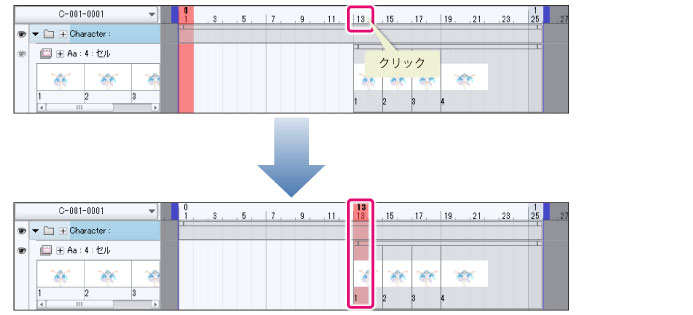
特定のトラック内のフレームを選択する
[タイムライン]パレットの、選択したいトラック内のフレームをクリックすると、トラックとフレームが同時に選択されます。
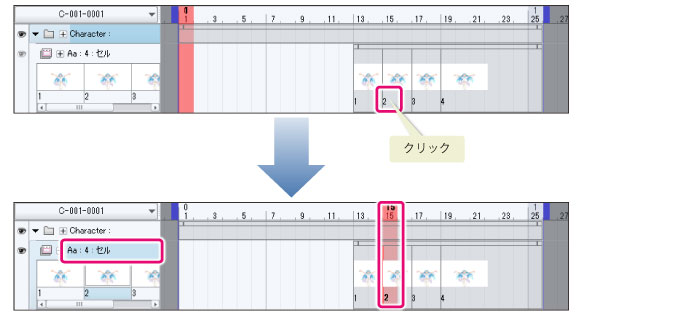
|
|
フレームの位置を1つずつ移動したい場合は、[タイムライン]パレットの[前のフレームへ]や[次のフレームへ]で移動できます。 |
メニューを使ったフレームの操作方法
フレームは、[アニメーション]メニューの下記項目で操作できます。
|
フレームの移動 |
[アニメーション]メニュー→[フレームの移動]内の各項目で、選択するフレームを変更できます。詳しくは『フレームの移動』を参照してください。 |
|
タイムライン |
·[アニメーション]メニュー→[タイムライン]→[フレームを挿入]を選択すると、タイムラインにフレームを挿入できます。詳しくは『フレームを挿入』を参照してください。 ·[アニメーション]メニュー→[タイムライン]→[フレームを削除]を選択すると、タイムラインからフレームを削除できます。詳しくは『フレームを削除』を参照してください。 |
また、フレームを右クリックして表示されるメニューからも、[フレームを挿入]と[フレームを削除]を行えます。
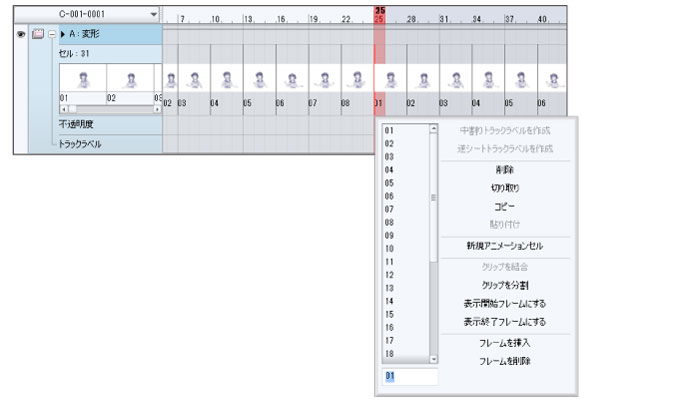
|
|
·[タイムライン]パレットから[フレームを挿入]を行う場合、挿入したいフレーム数だけマウスの右ボタンを押しながらドラッグして実行すると、[フレームを挿入]ダイアログの[フレーム数]にドラッグしたフレーム数が反映されます。 ·[タイムライン]パレットから[フレームを削除]を行う場合、削除したいフレーム数だけマウスの右ボタンを押しながらドラッグして実行すると、[フレームを削除]ダイアログの[フレーム数]にドラッグしたフレーム数が反映されます。 |









